
Nhập ảnh từ camera hoặc điện thoại bằng Ảnh trên máy Mac
Bạn có thể kết nối camera, thiết bị iOS hoặc thiết bị di động khác vào máy Mac của mình và nhập các ảnh của bạn vào ứng dụng Ảnh.
Bạn cũng có thể nhập ảnh từ thẻ nhớ của máy ảnh. Xem Nhập ảnh từ ổ đĩa cứng, DVD và các thiết bị khác.
Nhập ảnh từ máy ảnh hoặc thiết bị iOS
Kết nối máy ảnh, iPad, iPhone hoặc thiết bị iOS khác vào máy tính của bạn.
Đảm bảo máy ảnh hoặc thiết bị được bật và máy ảnh được đặt về đúng chế độ để nhập ảnh.
Để biết thông tin về chế độ cần chọn, hãy xem hướng dẫn đi kèm với máy ảnh của bạn. Nếu máy ảnh của bạn có chế độ “ngủ”, đảm bảo tắt chế độ này hoặc được đặt về khoảng thời gian đủ dài để cho phép tải về các hình ảnh của bạn.
Mở Ảnh (nếu chưa được mở), sau đó bấm vào thiết bị bên dưới nút Thiết bị trên thanh bên.
Ghi chú: Các thiết bị chỉ xuất hiện trong thanh bên khi máy ảnh hoặc thiết bị lưu trữ được kết nối.
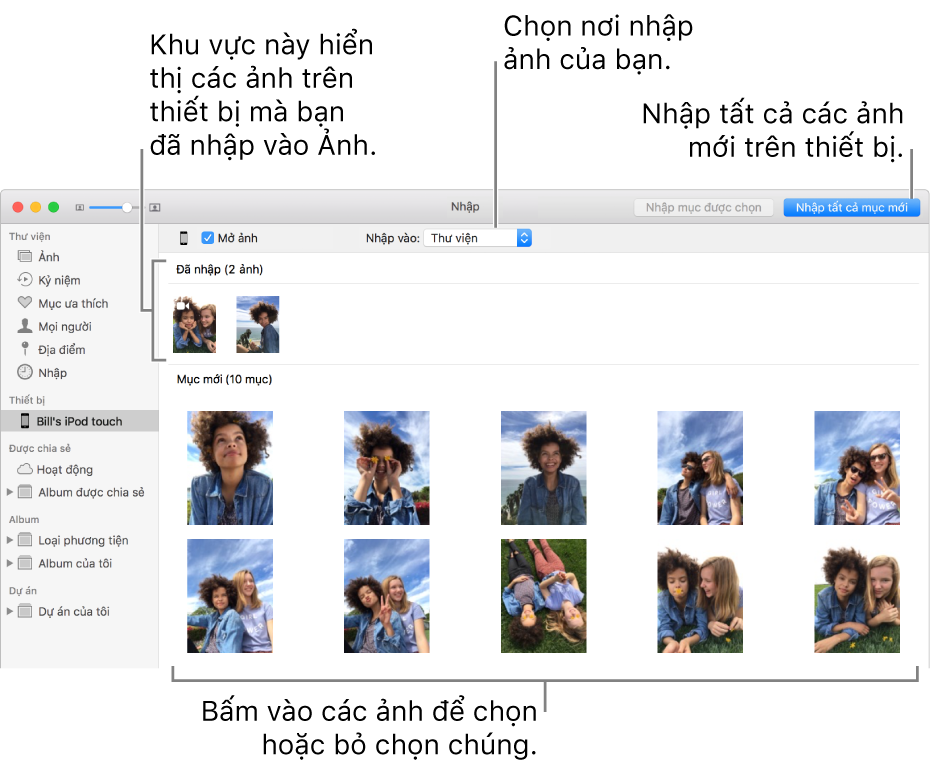
Ảnh hiển thị tất cả các ảnh và video trên thiết bị.
Mẹo: Nếu bạn muốn Ảnh mở ra mỗi khi bạn kết nối thiết bị này, hãy chọn hộp kiểm Mở Ảnh.
Nếu bạn muốn xóa ảnh khỏi camera sau khi nhập, hãy chọn hộp kiểm “Xóa mục”.
Tùy chọn này không xuất hiện cho tất cả các camera.
Để đặt vị trí nhập ảnh, hãy thực hiện một trong các tác vụ sau:
Nhập vào album hiện có: Bấm vào menu bật lên “Nhập vào”, sau đó chọn album bạn muốn từ danh sách.
Nhập vào album mới: Bấm vào menu bật lên “Nhập vào”, chọn Album mới, nhập tên album, sau đó bấm vào OK.
Nhập vào thư viện Ảnh mà không cần chỉ định album: Bấm vào menu bật lên “Nhập vào”, sau đó chọn Thư viện.
Thực hiện một trong các tác vụ sau:
Nhập tất cả ảnh mới: Bấm Nhập tất cả ảnh mới.
Nhập các ảnh được chọn: Bấm vào các ảnh bạn muốn nhập, sau đó bấm Nhập Mục được chọn.
Nếu có thông báo hỏi bạn xem bạn muốn xóa hay giữ lại ảnh trên máy ảnh sau khi được nhập, bấm Xóa Mục để xóa các ảnh, hoặc bấm Giữ Các mục để giữ chúng trên máy ảnh.
Ảnh nhập các ảnh của bạn. Để hủy nhập, bấm Dừng Nhập.
Khi tất cả các ảnh đã được nhập, ngắt kết nối máy ảnh hoặc thiết bị khỏi máy tính của bạn.
Nếu bạn không nhập các ảnh vào album, chúng sẽ xuất hiện trong album Nhập trên thanh bên. Các ảnh đó sẽ xuất hiện giữa những khoảnh khắc và bộ sưu tập khác trong thư viện Ảnh của bạn; để duyệt chúng, hãy bấm vào Ảnh trên thanh bên.
Nếu bạn có các ảnh được chụp bằng máy ảnh dùng phim, bạn có thể nhập chúng vào Ảnh bằng cách chuyển đổi thành tệp kỹ thuật số (sử dụng ứng dụng Trình Lấy Ảnh và máy quét dùng trong gia đình). Bạn cũng có thể sử dụng ứng dụng Trình Lấy Ảnh để thiết lập Ảnh tự động mở bất kỳ lúc nào bạn kết nối máy ảnh. Xem Quét hình ảnh và Chuyển hình ảnh.
Mẹo: Bạn có thể thay đổi ngày và giờ của ảnh được quét trong Ảnh; chọn hình ảnh và chọn Hình ảnh > Điều chỉnh Ngày và Giờ.
Nhập từ thiết bị hoặc điện thoại di động của bên thứ ba
Nếu bạn sử dụng điện thoại của bên thứ ba hoặc thiết bị di động khác, bạn có thể kết nối thiết bị vào máy tính bằng cáp USB, sau đó sao chép ảnh từ điện thoại vào Ảnh như cách bạn thực hiện từ thiết bị lưu trữ bên ngoài.
Ghi chú: Một số điện thoại của bên thứ ba có thể kết nối với máy tính bằng kết nối Bluetooth (không dây). Sử dụng ứng dụng Trao đổi Tệp qua Bluetooth để nhập ảnh qua Bluetooth. Xem bài viết Hỗ trợ của Apple Chuyển tệp giữa máy Mac và các thiết bị Bluetooth.
Kết nối điện thoại với máy tính của bạn.
Kéo ảnh vào ổ đĩa trong của máy tính của bạn.
Thực hiện một trong các tác vụ sau:
Kéo các tệp hoặc thư mục từ Finder vào cửa sổ Ảnh.
Kéo các tệp hoặc thư mục từ Finder vào biểu tượng Ảnh trên Dock.
Trong Ảnh, chọn Tệp > Nhập. Chọn các ảnh hoặc thư mục bạn muốn nhập, sau đó bấm Xem lại để Nhập. Nếu bạn đã chọn nhiều ảnh hoặc video, chọn các ảnh hoặc video bạn muốn nhập, sau đó bấm Nhập [số] mục được chọn hoặc Nhập tất cả.
Quan trọng: Không tháo thiết bị trong khi ảnh đang được nhập.